

By アデラD.ルイ, Last updated: August 27, 2019
当社は皆知っているように。 Facebookは、当社が今日持っている最も人気のあるソーシャルメディアプラットフォームの1つです。 そしてそれが原因で、今では人生に大きな影響を与えています。 Facebookを通じて、人々は世界中の他の人々とコミュニケーションする力を持っています。
また、多くの人がFacebookを使用している理由の主な理由の1つは、メッセージを整理する機能があり、メッセージをアーカイブすることができるためです。 そして当社は上に表示するつもりです Facebookのアーカイブメッセージ それらにアクセスする方法と、アーカイブフォルダにメッセージを追加する方法。
パート1:なぜFacebookでメッセージをアーカイブする必要があるのですか?パート2:Facebook Messengerでアーカイブされたメッセージを探す方法パート3:ダウンロードしたアーカイブからFacebookのアーカイブメッセージを見つける方法はありますかパート4:Facebook Messengerでメッセージをアーカイブする方法はありますかパート5:Facebook Messengerからメッセージをアーカイブ解除する方法パート6:結論
それらの アーカイブメッセージ 一部の人が誤ってこれを言っているので、お客様がお客様のFacebookに持っていることは実際にはメッセージを削除していません。 これらは、ユーザーが望むときはいつでもユーザーによって読まれるのを待っているメッセージです。 現時点で返信できないときに受信したメッセージを保存できるため、この機能は実際には便利な場合があります。
しかし、メッセージをアーカイブすることで得られるすばらしい機能にもかかわらず、アーカイブされたメッセージがFacebook Messengerには見当たらないため、文句を言うFacebookユーザーもまだいます。 お客様がお客様のアーカイブされたメッセージを見ることができる方法とお客様のFacebook Messengerのアーカイブフォルダにメッセージを移動する方法を知りたいのであれば、これは間違いなくお客様のためです。
Facebookはお客様のFacebookメッセンジャーでお客様の古いメッセージを受け取ることをもはや許可することができないので、お客様はお客様が持っているこれらの重要な会話をどのようにして節約できるかを知ることができなければなりません。
それで、これがお客様が持っているそれらの重要なメッセージをアーカイブすることを習慣にしなければならない理由に関する主な理由です。 その代わり、お客様がお客様のメッセージをアーカイブしようとするとき、それらはお客様のデータが削除されたというどんな事件からも安全に保たれるでしょう。 当社はお客様がお客様の重要な会話のいずれかを失うのが好きではないことを知っているね? そのため、実際にメッセージを紛失する前にそれらのメッセージをアーカイブすることをお勧めします。
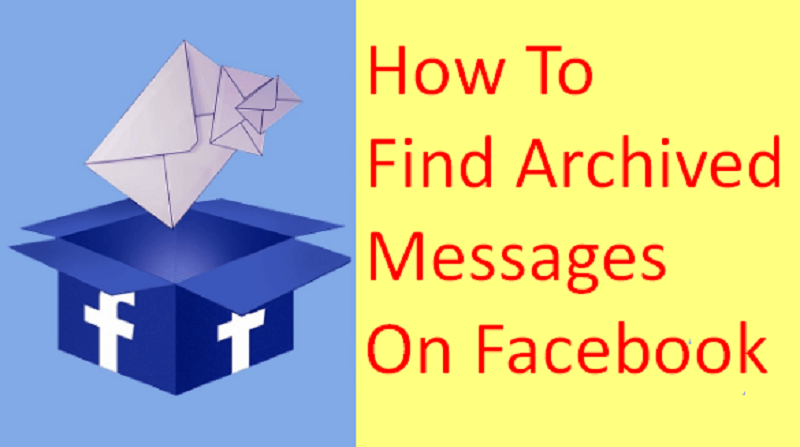
パート2:Facebook Messengerでアーカイブされたメッセージを探す方法
特定の人との会話全体をFacebook Messengerにアーカイブされている自分の会話に移動し、どのようにしてそれらを元に戻すことができるか疑問に思った場合、これはお客様のためです。 お客様が知っている、お客様が特定のメッセージをアーカイブしたとき、それは実際にそれらがお客様のFacebookメッセンジャーから削除されるという意味ではありません。 彼らはまだそこにいて、安全に保管されています。 それで、お客様がそれらのアーカイブされたメッセージを見つけるために、ここにお客様が従うことができるいくつかのことがあります。
ステップ1:お客様のPC上でWebブラウザを開いてwww.facebook.comに行き、そしてお客様のFacebookアカウントをログインさせてください。
ステップ2:お客様がFacebookにいることを確認したら、先に進んでMessagesをクリックします。
ステップ3:そこから先に進んで、お客様のメッセージスクリーンの下部にある「See All Messages」オプションをクリックしてください。
ステップ4:その後、先に進み、メッセージ画面の左上隅にある歯車のアイコンをクリックしてください。
ステップ5:歯車のアイコンをクリックすると、ドロップダウンメニューが画面に表示されます。 そのメニューから、先に進み、アーカイブされたメッセージをすべて見ることができるようにするために「Archived Threads」をクリックするだけです。
ステップ6:そこから先に進み、メッセージを送りたい会話を選択できます。 そして、お客様が彼らに新しいメッセージを送ったならば、会話全体が自動的に会話全体のアーカイブを解除されます。
ステップ1:お客様の携帯電話で、先に行き、お客様のFacebook Messengerアプリケーションを起動してください。
ステップ2:その後、Facebook Messengerの検索バーを使用して、会話を見たい相手の名前を入力します。
ステップ3:その後、先に進み、画面に表示された結果からメッセージを見たい相手のアカウントを選択します。 会話を開始すると、その会話で作成したすべてのアーカイブ済みメッセージを見ることができます。
人々はまた読むクレイジー! 2がFacebookで隠し会話を見つける方法(2019)
当社がFacebookを通じて受け取るメッセージには、重要な内容が含まれていることがあります。 お客様が持っているのであれば 誤ってFacebook Messengerからお客様のメッセージを削除したそれから、Facebookデータのコピーを入手できるようになる方法が実際にあります。 これには、写真、ビデオ、連絡先、その他の情報が含まれます。 そして、お客様がお客様のFacebook上で誤って削除されたメッセージを取り戻すことができるようにするために、ここでお客様がする必要があるでしょう。
ステップ1:先に進んでFacebookに行き、お客様のEメールアドレスとパスワードを入力してください。
ステップ2:その後、先に進んで設定に進みます。 これは、疑問符アイコンの横にある画面の右上隅に表示される小さな矢印アイコンの上にあります。
ステップ3:それから設定から、先に行き、「お客様のFacebook情報」オプションを選択してください。
ステップ4:その後、先に進んで[情報のダウンロード]セクションの[表示]ボタンをクリックしてください。
ステップ5:その後、お客様はお客様がお客様のFacebookから取得したいデータを選択することができるようになります別のページに移動します。 そこから、お客様はメッセージを受け取るだけのオプションを持っているか、お客様がお客様が必要だと思う他の情報を選ぶことができます。 データのファイルの種類を選択することもできます。
ステップ6:それらを設定した後、先に行き、単に「Create File」ボタンをクリックしてください。
ステップ7:その後、お客様はそれがお客様のファイルをダウンロードできるリンクが含まれているFacebookから電子メールを受信することができるようになります。 お客様はそれがほんの数日の間だけ利用可能になるので、お客様がお客様がすぐにお客様が必要とするコンテンツをダウンロードするべきであることを心に留めなければなりません。
ステップ8:次に、ダウンロード画面に移動して、Facebookアカウントのメールアドレスとパスワードを入力します。 これは、お客様がFacebookからお客様のコンピュータにお客様が必要とする情報をダウンロードすることができるようにするためです。
ステップ9:それからお客様のコンピュータを使って、先に進んでお客様がダウンロードしたファイルを展開すると、お客様は“ Message”フォルダからお客様のメッセージの全てを見ることができるでしょう。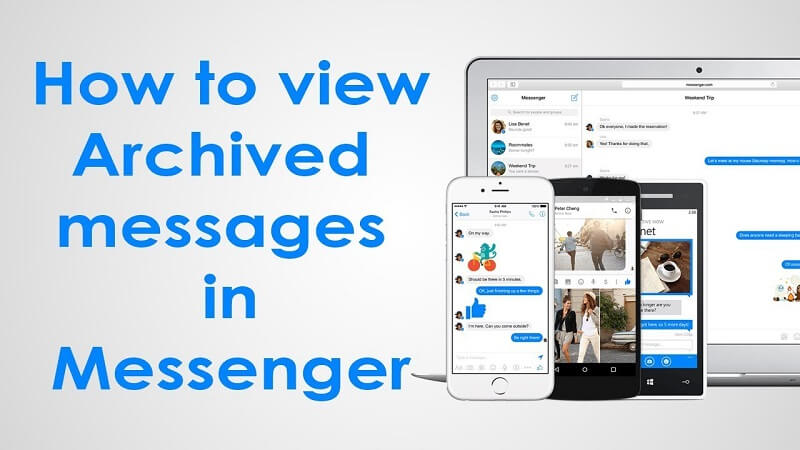
これで、Facebook Messengerに保存されているすべてのメッセージにアクセスして表示する方法を知ることができました。 だから今、当社はお客様がお客様のFacebookメッセンジャーで欲しいメッセージをどのようにアーカイブできるかをお客様に示すつもりです。
お客様がする方法を知るために Facebookメッセンジャーでメッセージをアーカイブする お客様が持っている任意のコンピュータを使用して、ここにお客様が従うことができるステップがあります。
ステップ1:コンピュータでWebブラウザを開き、www.facebook.comに移動します。
ステップ2:お客様がFacebookのメインページに来たら、先に行き、お客様がお客様のFacebookとパスワードに使用するEメールを入力してください。
ステップ3:その後、先に進んで「メッセージ」オプションを選択してください。 お客様はお客様のスクリーンの右側の青いバーからそれを見つけることができるでしょう。
ステップ4:その後、先に行き、お客様のメッセンジャーのスクリーンの一番下にある「メッセンジャーの中のすべてを見る」オプションを選んでください。
ステップ5:メッセンジャーセクションに入ったら、先に進み、アーカイブしたい会話を選択します。 特定の会話をクリックすると、その人の名前が画面の右側に表示されます。
ステップ6:画面の右側にあるその人のミニプロファイルから、先に進んで歯車のアイコンをクリックして設定を公開すると、ドロップダウンメニューが画面に表示されます。
ステップ7:そのドロップダウンメニューから、アーカイブオプションを見ることができますので、先に進んでそれをクリックして会話全体をお客様のアーカイブフォルダに移動してください。
お客様のコンピュータを使ってメッセージをアーカイブできるという事実は別として、お客様はまたお客様のiPhoneデバイスを使って同じことをすることができる。 そして、これがお客様がする必要があることです。
ステップ1:お客様のiPhoneデバイスから、先に進み、単にお客様のメッセンジャーアプリケーションを起動してください。
ステップ2:そこから先に進み、お客様のスクリーンの左下隅にある家のアイコンであるHomeボタンを選択してください。
ステップ3:そこから先に進み、アーカイブしたい会話をスワイプします。
ステップ4:その後、いくつかのオプションが画面に表示されます。 そこから先に進み、Moreオプションを選択してください。
ステップ5:その後、先に進んで会話をお客様のアーカイブフォルダに移動するためにお客様がアーカイブボタンをタップします。
お客様のAndroidデバイスにも同じことが言えます。 Androidデバイスを使用して、Facebook Messengerにあるメッセージをアーカイブすることもできます。 そしてこれがその方法です。
ステップ1:お客様のAndroidデバイス上で、先に行き、メッセンジャーアプリケーションを起動してください。
ステップ2:その後、先に進んでホームアイコンを押すと、お客様が持っているすべての会話を見ることができます。
ステップ3:会話の一覧から先に進み、アーカイブフォルダに移動したいものを選択して押し続けます。
ステップ4:その後、お客様はお客様のスクリーン上にメニューを見ることができるでしょう。 そのメニューから先に進み、Archiveをタップします。 そして、お客様が選んだ会話はお客様のFacebookメッセンジャーのお客様のアーカイブフォルダに運ばれます。
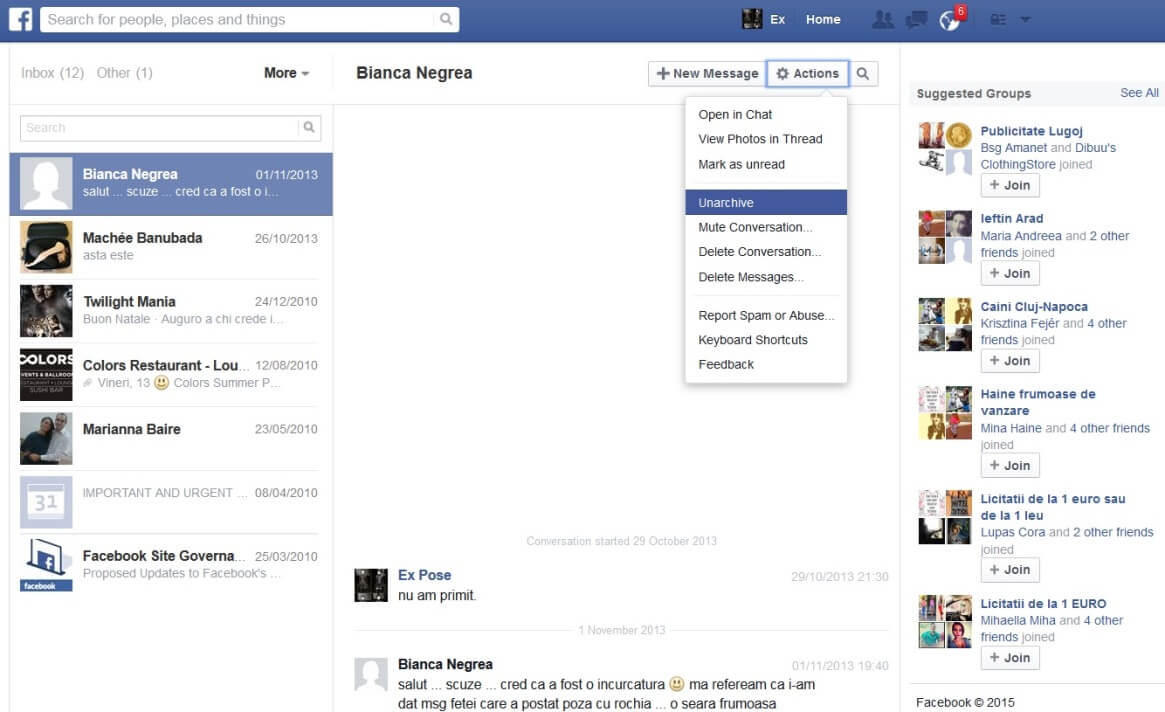
今、お客様は自分ができることを知ることができます Facebook Messengerからのメッセージをアーカイブするアーカイブフォルダから特定の会話をアーカイブ解除する方法を知っていることも重要です。 お客様がする必要があるのは実際には非常に単純です。
先に進んで アーカイブメッセージ お客様がお客様のアーカイブしたフォルダから欲しいこと、そしてその会話についてメッセージを送ること。 その後、アーカイブフォルダに入れた会話は自動的にアーカイブ解除され、Facebook Messengerアプリケーションのメイン画面の会話リストに表示されます。 モバイルデバイスを使用しているかコンピュータを使用しているかにかかわらず、これは簡単に行えます。
お気づきになると思いますが、Facebook Messengerでアーカイブされたメッセージについてあまり心配する必要はありません。 その理由は、それらが最初であり、お客様のMessengerから削除されていないからです。 彼らはただそこに座ってお客様がそれらを見たり読んだりするのを待っています。 上記のすべての適切な手順を実行することで、Facebook Messengerからアーカイブされたメッセージをすべて簡単に見つけることができます。
また、Facebook Messengerからアーカイブフォルダに特定のメッセージを移動する方法についてのガイドも含まれています。 それは非常に簡単で、お客様はほんの数秒でそれをすることができます。 これにより、誤って削除した場合でもメッセージを保存することができます。 それらはお客様のアーカイブフォルダに安全に保管されます。 そして、いったんお客様がそれらにアクセスしたり、それらを展開したりする必要があるようになったら、今、お客様はそれをどうやって簡単にできるかを知っています。
これ以上の闘争やお客様の所在地を気にする必要はありません。 Facebookメッセンジャーにアーカイブされたメッセージ。 そしてこれはお客様がお客様がお客様のアーカイブしたフォルダーにお客様が欲しい会話をどのように移動することができるかについても同じです。
コメント
コメント
人気記事
/
面白いDULL
/
SIMPLE難しい
ありがとうございました! ここにあなたの選択があります:
Excellent
評価: 0 / 5 (に基づく 0 評価数)